Hinweis
Für den Zugriff auf diese Seite ist eine Autorisierung erforderlich. Sie können versuchen, sich anzumelden oder das Verzeichnis zu wechseln.
Für den Zugriff auf diese Seite ist eine Autorisierung erforderlich. Sie können versuchen, das Verzeichnis zu wechseln.
Das Remotedesktopprotokoll (RDP) ist eine ausgereifte Technologie, die verschiedene Techniken verwendet, um die Bereitstellung der Remotegrafiken des Servers an das Clientgerät zu perfektionieren. Abhängig vom Anwendungsfall, der Verfügbarkeit von Computingressourcen und der Netzwerkbandbreite passt RDP verschiedene Parameter dynamisch an, um die beste Benutzererfahrung zu bieten.
RDP multiplext mehrere dynamische virtuelle Kanäle (Dynamic Virtual Channels, DVCs) in einen einzelnen Datenkanal, der über verschiedene Netzwerktransporte gesendet wird. Es gibt separate DVCs für Remotegrafiken, Eingaben, Geräteumleitung, Drucken und vieles mehr. Azure Virtual Desktop-Partner können auch ihre Erweiterungen verwenden, die DVC-Schnittstellen verwenden.
Die Menge der über RDP gesendeten Daten hängt von der Benutzeraktivität ab. Beispielsweise kann ein Benutzer für den großteil der Sitzung mit grundlegenden Textinhalten arbeiten und minimale Bandbreite verbrauchen, aber dann einen Ausdruck eines 200-Seiten-Dokuments auf dem lokalen Drucker generieren. Dieser Druckauftrag beansprucht eine erhebliche Menge an Netzwerkbandbreite.
Wenn Sie eine Remotesitzung verwenden, wirkt sich die verfügbare Bandbreite Ihres Netzwerks erheblich auf die Qualität Ihrer Erfahrung aus. Unterschiedliche Anwendungen und Anzeigeauflösungen erfordern unterschiedliche Netzwerkkonfigurationen. Daher ist es wichtig, sicherzustellen, dass Ihre Netzwerkkonfiguration Ihren Anforderungen entspricht.
Schätzen der Bandbreitennutzung
RDP verwendet verschiedene Komprimierungsalgorithmen für verschiedene Datentypen. In der folgenden Tabelle werden die Datenübertragungen geschätzt:
| Datentyp | Richtung | Schätzen |
|---|---|---|
| Remotegrafiken | Sitzungshost zu Client | Weitere Informationen finden Sie in den ausführlichen Richtlinien. |
| Herzschläge | Bidirektional | ~ 20 Bytes alle 5 Sekunden. |
| Input | Client zu Sitzungshost | Die Datenmenge basiert auf der Benutzeraktivität und beträgt bei den meisten Vorgängen weniger als 100 Bytes. |
| Dateiübertragungen | Bidirektional | Bei Dateiübertragungen wird die Massenkomprimierung verwendet. Verwenden Sie .zip komprimierungsraten für eine Näherung. |
| Sitzungshost zu Client | Die Übertragung des Druckauftrags hängt vom Treiber ab, und bei Verwendung der Massenkomprimierung verwenden Sie .zip Komprimierungsraten für eine Näherung. |
In anderen Szenarien können sich die Bandbreitenanforderungen je nach Ihrer Verwendung ändern, z. B.:
- Sprach- oder Videokonferenzen
- Echtzeitkommunikation
- Streamen von 4K-Videos
Schätzen der bandbreitennutzung durch Remotegrafiken
Es ist schwierig, die Bandbreitennutzung durch den Remotedesktop vorherzusagen. Die Benutzeraktivitäten generieren den größten Teil des Remotedesktopdatenverkehrs. Jeder Benutzer ist eindeutig, und Unterschiede in seinen Arbeitsmustern können die Netzwerknutzung erheblich verändern.
Die beste Möglichkeit, die Bandbreitenanforderungen zu verstehen, besteht darin, echte Benutzerverbindungen zu überwachen. Die Überwachung kann von den integrierten Leistungsindikatoren oder von der Netzwerkausrüstung durchgeführt werden.
In vielen Fällen können Sie die Netzwerkauslastung jedoch schätzen, indem Sie verstehen, wie RDP funktioniert, und indem Sie die Arbeitsmuster Ihrer Benutzer analysieren.
RDP liefert die vom Remoteserver generierten Grafiken, um sie auf einem lokalen Monitor anzuzeigen. Genauer gesagt stellt es die Desktopbitmap bereit, die vollständig auf dem Server zusammengesetzt ist. Das Senden einer Desktopbitmap scheint auf den ersten Blick eine einfache Aufgabe zu sein, erfordert jedoch eine erhebliche Menge an Ressourcen. Beispielsweise ist ein 1080p-Desktopimage in seiner unkomprimierten Form etwa 8 MB groß. Die Anzeige dieses Bilds auf dem lokal angeschlossenen Monitor mit einer geringen Bildschirmaktualisierungsrate von 30Hz erfordert eine Bandbreite von etwa 237 MBit/s.
Um die Menge der über das Netzwerk übertragenen Daten zu reduzieren, verwendet RDP die Kombination mehrerer Techniken, einschließlich, aber nicht beschränkt auf
- Bildfrequenzoptimierungen
- Bildschirminhaltsklassifizierung
- Inhaltsspezifische Codecs
- Progressive Bildcodierung
- Clientseitiges Zwischenspeichern
Um Remotegrafiken besser zu verstehen, sollten Sie Folgendes berücksichtigen:
- Je umfangreicher die Grafiken, desto mehr Bandbreite wird benötigt.
- Text, Fenster-UI-Elemente und Volltonfarbbereiche verbrauchen weniger Bandbreite als alles andere.
- Natürliche Bilder sind die wichtigsten Faktoren für die Bandbreitennutzung. Die clientseitige Zwischenspeicherung hilft jedoch bei der Reduzierung.
- Es werden nur geänderte Teile des Bildschirms übertragen. Wenn keine sichtbaren Updates auf dem Bildschirm vorhanden sind, werden keine Updates gesendet.
- Videowiedergabe und andere Inhalte mit hoher Bildfrequenz sind im Wesentlichen eine Diashow. RDP verwendet dynamisch geeignete Videocodecs, um sie mit der ursprünglichen Bildfrequenz bereitzustellen. Es handelt sich jedoch immer noch um Grafiken, und es ist immer noch der wichtigste Mitwirkender zur Bandbreitennutzung.
- Leerlaufzeit auf Remotedesktop bedeutet keine oder minimale Bildschirmupdates; Daher ist die Netzwerknutzung während leerer Zeiten minimal.
- Wenn das Remotedesktopclientfenster minimiert wird, werden keine grafischen Updates vom Sitzungshost gesendet.
Beachten Sie, dass die Belastung Ihres Netzwerks sowohl von der Ausgabebildrate Ihrer App-Workload als auch von ihrer Anzeigeauflösung abhängt. Wenn die Bildfrequenz oder die Anzeigeauflösung zunimmt, steigt auch die Bandbreitenanforderung. Beispielsweise erfordert eine leichte Workload mit einer hochauflösenden Anzeige mehr verfügbare Bandbreite als eine leichte Workload mit normaler oder niedriger Auflösung. Unterschiedliche Anzeigeauflösungen erfordern unterschiedliche verfügbare Bandbreiten.
Die folgende Tabelle enthält Anleitungen zur Schätzung der Daten, die von den verschiedenen Grafikszenarien verwendet werden. Diese Zahlen gelten für eine einzelne Monitorkonfiguration mit einer Auflösung von 1920 x 1080 und sowohl im Standardgrafikmodus als auch im Grafikmodus H.264/AVC 444.
| Szenario | Standardmodus | H.264/AVC 444-Modus | Miniaturansicht | Beschreibung des Szenarios |
|---|---|---|---|---|
| Leerlauf | 0,3 KBit/s | 0,3 KBit/s |
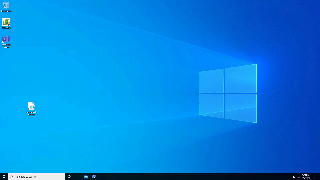
|
Der Benutzer hat seine Arbeit angehalten, und es gibt keine aktiven Bildschirmupdates. |
| Microsoft Word | 100-150 KBit/s | 200-300 KBit/s |
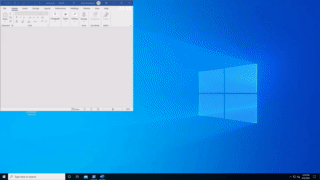
|
Der Benutzer arbeitet aktiv mit Microsoft Word, tippt, eingefügte Grafiken und wechselt zwischen Dokumenten. |
| Microsoft Excel | 150-200 KBit/s | 400-500 KBit/s |
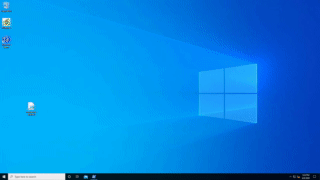
|
Der Benutzer arbeitet aktiv mit Microsoft Excel, mehrere Zellen mit Formeln und Diagrammen werden gleichzeitig aktualisiert. |
| Microsoft PowerPoint | 4-4,5 MBit/s | 1,6-1,8 MBit/s |
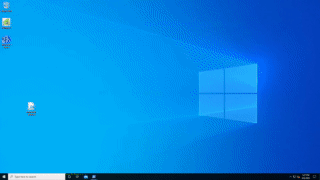
|
Der Benutzer arbeitet aktiv mit Microsoft PowerPoint, tippt, wird eingefügt. Benutzer ändern außerdem umfangreiche Grafiken und verwenden Folienübergangseffekte |
| Webbrowsen | 6-6,5 MBit/s | 0,9-1 MBit/s |
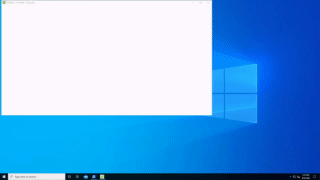
|
Der Benutzer arbeitet aktiv mit einer grafisch ansprechenden Website, die mehrere statische und animierte Bilder enthält. Der Benutzer führt einen horizontalen und vertikalen Bildlauf durch die Seiten aus |
| Bildergalerie | 3,3-3,6 MBit/s | 0,7-0,8 MBit/s |
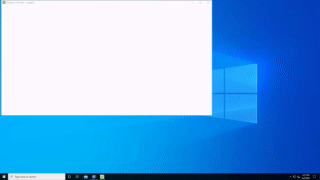
|
Der Benutzer arbeitet aktiv mit der Image Gallery-Anwendung. Durchsuchen, Zoomen, Ändern der Größe und Drehen von Bildern |
| Video playback | 8,5-9,5 MBit/s | 2,5-2,8 MBit/s |
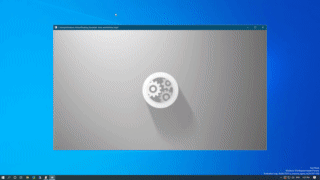
|
Der Benutzer sieht sich ein Video mit 30 FPS an, das 1/2 des Bildschirms verbraucht |
| Videowiedergabe im Vollbildmodus | 7,5-8,5 MBit/s | 2,5-3,1 MBit/s |
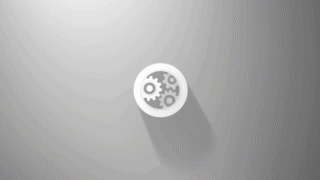
|
Der Benutzer sieht sich ein Video mit 30 FPS an, das auf einen Vollbildmodus maximiert wurde |
Dynamische Bandbreitenzuordnung
Das Remotedesktopprotokoll ist ein modernes Protokoll, das entwickelt wurde, um sich dynamisch an die sich ändernden Netzwerkbedingungen anzupassen.
Anstatt die harten Grenzwerte für die Bandbreitennutzung zu verwenden, verwendet RDP die kontinuierliche Netzwerkerkennung, die die verfügbare Netzwerkbandbreite und die Paketroundtripzeit aktiv überwacht. Basierend auf den Ergebnissen wählt RDP dynamisch die Grafikcodierungsoptionen aus und ordnet Bandbreite für die Geräteumleitung und andere virtuelle Kanäle zu.
Diese Technologie ermöglicht RDP, die vollständige Netzwerkpipe zu verwenden, wenn verfügbar, und schnelles Back-Off, wenn das Netzwerk für etwas anderes benötigt wird.
RDP erkennt dies und passt die Bildqualität, Bildfrequenz oder Komprimierungsalgorithmen an, wenn andere Anwendungen das Netzwerk anfordern.
Einschränken der Netzwerkbandbreitennutzung mit Drosselungsrate
In den meisten Szenarien ist es nicht erforderlich, die Bandbreitennutzung einzuschränken, da sich die Einschränkung auf die Benutzererfahrung auswirken kann. In den eingeschränkten Netzwerken möchten Sie jedoch möglicherweise die Netzwerkauslastung einschränken. Ein weiteres Beispiel sind geleaste Netzwerke, die für die Menge des verwendeten Datenverkehrs in Rechnung gestellt werden.
In solchen Fällen können Sie den ausgehenden RDP-Netzwerkdatenverkehr einschränken, indem Sie eine Drosselungsrate in der QoS-Richtlinie angeben.
Hinweis
Stellen Sie sicher, dass RDP Shortpath für verwaltete Netzwerke aktiviert ist . Die Ratenbegrenzung wird für den Reverse Connect-Transport nicht unterstützt.
Implementieren der Begrenzung der Drosselungsrate auf dem Sitzungshost mithilfe von Gruppenrichtlinie
Sie können die richtlinienbasierte Quality of Service (QoS) in Gruppenrichtlinie verwenden, um die vordefinierte Drosselungsrate festzulegen.
Um eine QoS-Richtlinie für in die Domäne eingebundene Sitzungshosts zu erstellen, melden Sie sich zunächst bei einem Computer an, auf dem Gruppenrichtlinie Management installiert wurde. Öffnen Sie die Gruppenrichtlinienverwaltung (wählen Sie Start, zeigen Sie auf Verwaltungstools und wählen Sie dann Gruppenrichtlinienverwaltung) und führen Sie die folgenden Schritte aus:
Suchen Sie in der Gruppenrichtlinienverwaltung nach dem Container, in dem die neue Richtlinie erstellt werden soll. Wenn sich beispielsweise alle Sitzungshostcomputer in einer Organisationseinheit mit dem Namen Sitzungshosts befinden, sollte die neue Richtlinie in der Organisationseinheit Sitzungshosts erstellt werden.
Klicken Sie mit der rechten Maustaste auf den entsprechenden Container, und wählen Sie dann Gruppenrichtlinienobjekt in dieser Domäne erstellen und hier verknüpfen aus.
Geben Sie im Dialogfeld Neues Gruppenrichtlinienobjekt einen Namen für das neue Gruppenrichtlinie-Objekt in das Feld Name ein, und wählen Sie dann OK aus.
Klicken Sie mit der rechten Maustaste auf die neu erstellte Richtlinie, und wählen Sie dann Bearbeiten aus.
Erweitern Sie im Gruppenrichtlinie Management Editor die Option Computerkonfiguration, erweitern Sie Windows-Einstellungen, klicken Sie mit der rechten Maustaste auf Richtlinienbasierte qoS, und wählen Sie dann Neue Richtlinie erstellen aus.
Geben Sie im Dialogfeld Richtlinienbasierte qoS auf der öffnenden Seite einen Namen für die neue Richtlinie in das Feld Name ein. Wählen Sie Ausgehende Drosselungsrate angeben aus, legen Sie den erforderlichen Wert fest, und wählen Sie dann Weiter aus.
Wählen Sie auf der nächsten Seite Nur Anwendungen mit diesem Namen der ausführbaren Datei aus, geben Sie den Namen svchost.exeein, und wählen Sie dann Weiter aus. Diese Einstellung weist die Richtlinie an, nur übereinstimmenden Datenverkehr vom Remotedesktopdienst zu priorisieren.
Stellen Sie auf der dritten Seite sicher, dass sowohl Beliebige Quell-IP-Adresse als auch Beliebige Ziel-IP-Adresse ausgewählt sind. Wählen Sie Weiter aus. Diese beiden Einstellungen stellen sicher, dass Pakete unabhängig davon verwaltet werden, von welchem Computer (IP-Adresse) die Pakete gesendet wurden und welcher Computer (IP-Adresse) die Pakete empfängt.
Wählen Sie auf Seite 4 in der Dropdownliste Auswählen des Protokolls, für das diese QoS-Richtlinie gilt die Option UDP aus.
Wählen Sie unter der Überschrift Quellportnummer angeben die Option Von diesem Quellport oder -bereich aus. Geben Sie im zugehörigen Textfeld 3390 ein. Klicken Sie auf Fertigstellen.
Die neuen Richtlinien, die Sie erstellt haben, werden erst wirksam, wenn Gruppenrichtlinie auf Ihren Sitzungshostcomputern aktualisiert wurde. Obwohl Gruppenrichtlinie regelmäßig eigenständig aktualisiert wird, können Sie eine sofortige Aktualisierung erzwingen, indem Sie die folgenden Schritte ausführen:
Öffnen Sie auf jedem Sitzungshost, für den Sie Gruppenrichtlinie aktualisieren möchten, eine Eingabeaufforderung als Administrator (Als Administrator ausführen).
Geben Sie an der Eingabeaufforderung
gpupdate /force
Implementieren der Begrenzung der Drosselungsrate auf dem Sitzungshost mithilfe von PowerShell
Sie können die Drosselungsrate für RDP Shortpath für verwaltete Netzwerke mithilfe des folgenden PowerShell-Cmdlets festlegen:
New-NetQosPolicy -Name "RDP Shortpath for managed networks" -AppPathNameMatchCondition "svchost.exe" -IPProtocolMatchCondition UDP -IPSrcPortStartMatchCondition 3390 -IPSrcPortEndMatchCondition 3390 -ThrottleRateActionBitsPerSecond 10mb -NetworkProfile All
Nächste Schritte
- Informationen zu Bandbreitenanforderungen für Azure Virtual Desktop finden Sie unter Grundlegendes zu RDP-Bandbreitenanforderungen für Azure Virtual Desktop.
- Informationen zur Netzwerkkonnektivität von Azure Virtual Desktop finden Sie unter Grundlegendes zur Netzwerkkonnektivität von Azure Virtual Desktop.
- Informationen zu den ersten Schritten mit Quality of Service (QoS) für Azure Virtual Desktop finden Sie unter Implementieren von Quality of Service (QoS) für Azure Virtual Desktop.